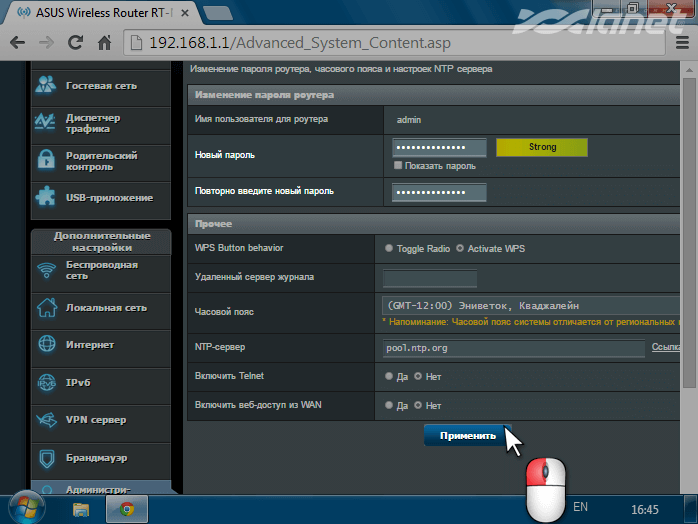Налаштування ASUS RT-N15U | Інструкції Ланет
- Налаштування бездротової мережі на ASUS RT-N15U
- Налаштування IPTV на роутері ASUS RT-N15U
- Налаштування пароля для доступу на роутер ASUS RT-N15U
1. Підключіть кабель підключення нашої мережі до порту WAN, а кабель вашого комп'ютера до одного з портів LAN. Мережева карта вашого комп'ютера повинна бути налаштована в автоматичному режимі отримання мережевих налаштувань. 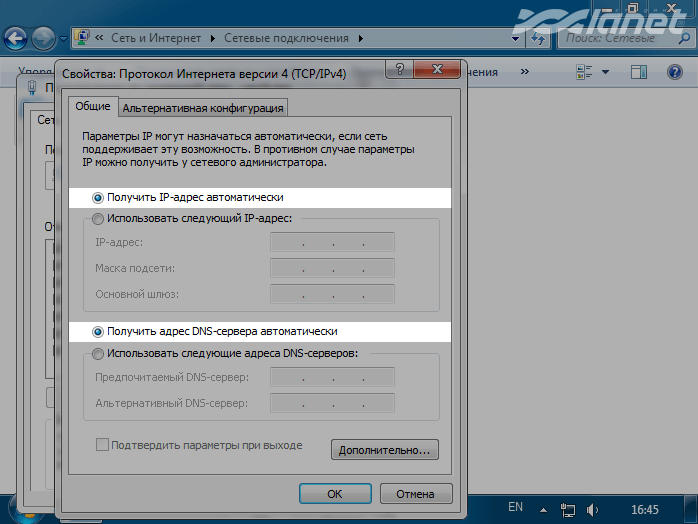
2. Відкрийте будь-який інтернет-браузер і в адресному рядку наберіть https://192.168.1.1/index.asp.
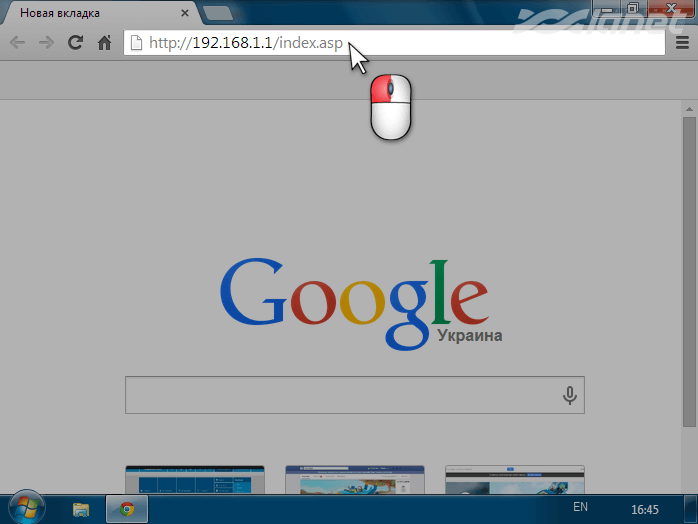
3. Натисніть Enter, далі ви побачите запит введення логіна і пароля для входу в інтерфейс управління роутером. Введіть логін і пароль, натисніть на кнопку Вхід (за замовчуванням, логін: admin пароль: admin).
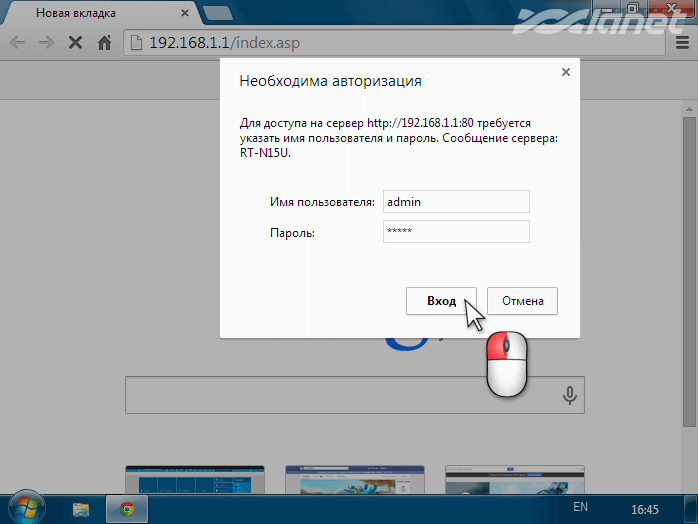
4. Перейдіть в меню Додаткові настройки - Інтернет.
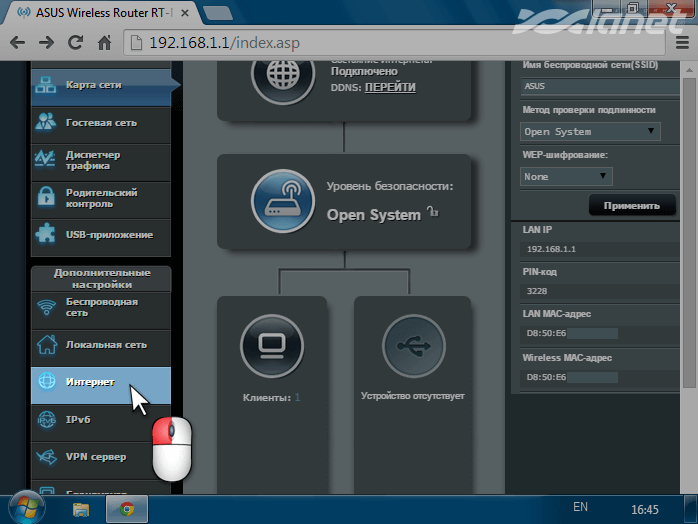
5. У вкладці Підключення, в розділі Основні налаштування, переконайтеся в тому, що Тип WAN-підключення встановлено в режим Автоматичний IP.
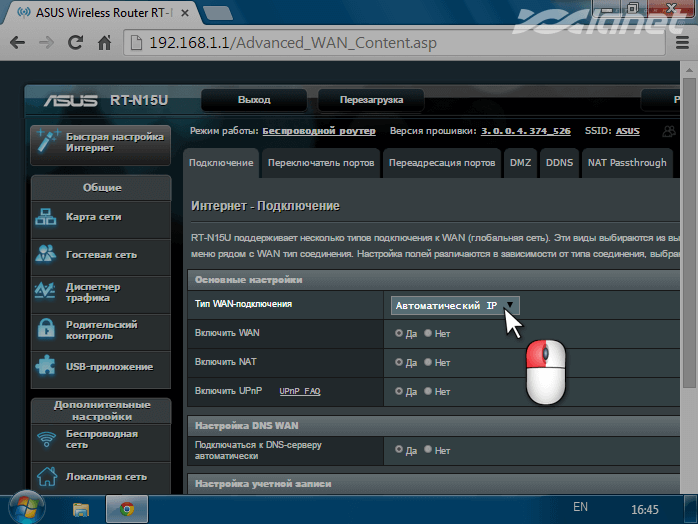
6. Далі в цій же вкладці Інтернет - Підключення перейдіть до розділу Спеціальні вимоги постачальника послуг Інтернету. В даному розділі нас цікавить лише поле MAC-адресу.
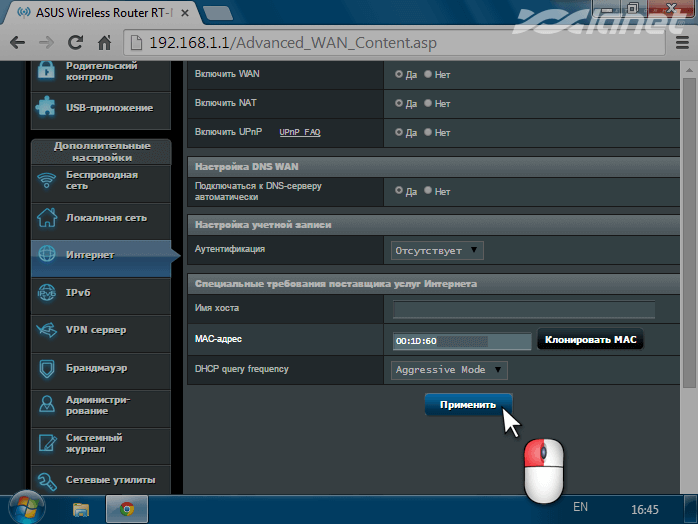
Так як ідентифікація клієнта в нашій мережі здійснюється по MAC-адресу, є два варіанти розвитку подій:
- реєстрація в особистому кабінеті безпосередньо MAC-адреси роутера;
- клонування вже раніше зареєстрованого MAC-адреси комп'ютера на роутер (кнопка Клонувати MAC).
У другого варіанту є плюс - якщо відключити роутер і підключити комп'ютер безпосередньо, то доступ в інтернет також буде присутній. Підтвердіть всі внесені зміни натисканням на кнопку Застосувати.
Після виконання цих дій, роутера автоматично будуть призначені мережеві настройки; більше в меню Додаткові настройки - Інтернет нічого змінювати не потрібно, можна вже починати роботу в інтернеті.
Налаштування бездротової мережі на ASUS RT-N15U
Після того як ми налаштували інтернет-з'єднання на роутері, бажано убезпечити його бездротову мережу, так як за замовчуванням вона відкрита і будь-яка людина зможе підключитися до неї, перебуваючи в радіусі дії сигналу від вашого роутера.
1. Переходимо в меню Додаткові настройки - Бездротова мережа.

2. У вкладці Загальні пишемо ім'я для нашого бездротового підключення (SSID) - це власне те, як буде видно наша бездротова мережа для бездротових пристроїв, які потрібно буде до неї підключити. Також встановлюємо режими безпеки:
- метод перевірки автентичності: WPA2-Personal
- шифрування WPA: AES
- попередній ключ WPA: тут необхідно вписати ваш пароль для доступу до бездротової мережі.
Підтверджуємо всі внесені зміни натисканням на кнопку Застосувати.
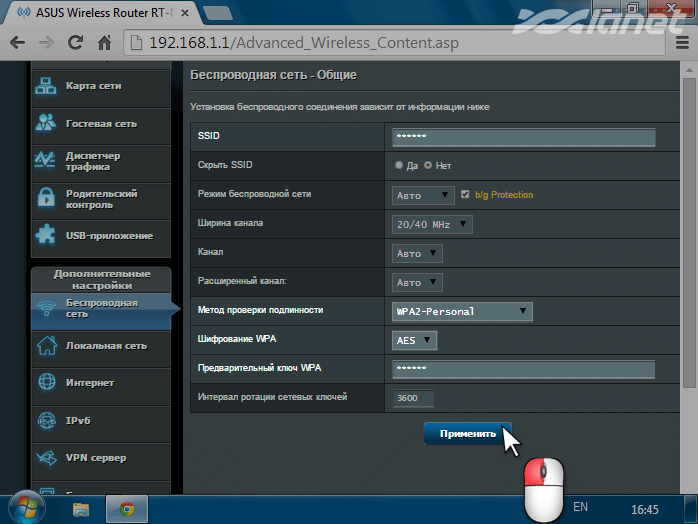
Після виконання цих дій, ваша бездротова мережа буде захищена від несанкціонованого доступу, тільки ви, знаючи ключ мережі (Попередній ключ WPA), зможете з'єднувати з нею свої бездротові пристрої.
Налаштування IPTV на роутері ASUS RT-N15U
Для коректної трансляції IPTV на даній моделі роутера, необхідно включити багатоадресну маршрутизацію, а також встановити Швидкість многоадресной передачі для бездротового з'єднання. За замовчуванням дані опції відключені.
1. Переходимо в меню Додаткові настройки - Локальна мережа.

2. Вибираємо вкладку IPTV.
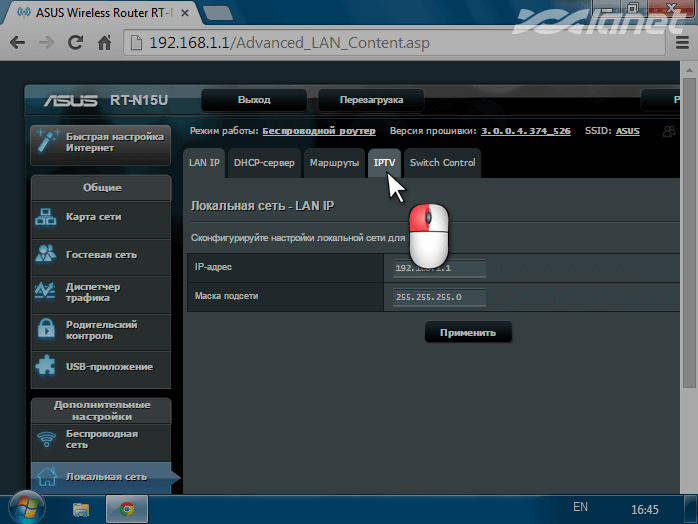
3. У розділі Спеціальні додатки активуємо опцію Включити багатоадресну маршрутизацію. Підтверджуємо всі внесені зміни натисканням на кнопку Застосувати.
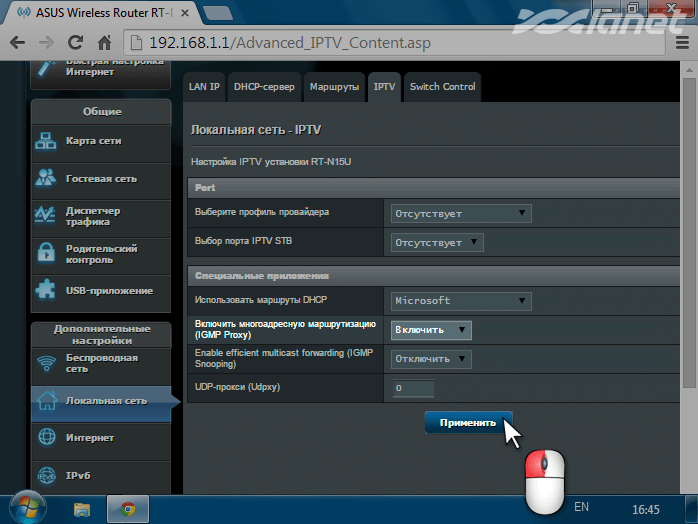
4. Переходимо в меню Додаткові настройки - Бездротова мережа.
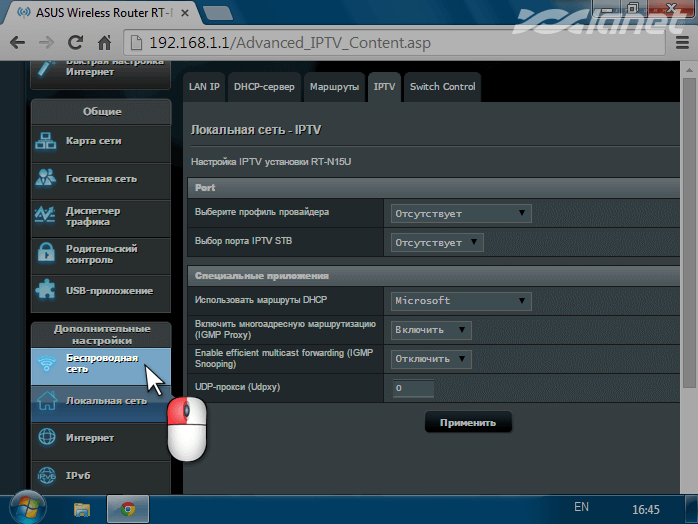
5. Вибираємо вкладку Професійно.
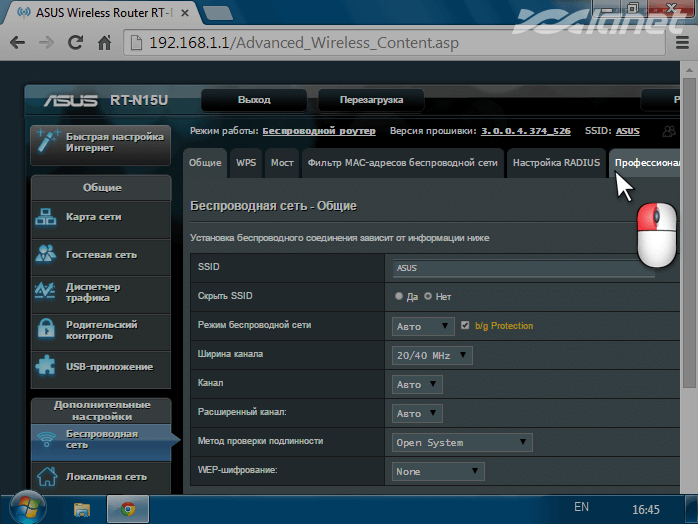
6. В даному розділі потрібно опцію Швидкість многоадресной передачі даних встановити в OFDM 24.
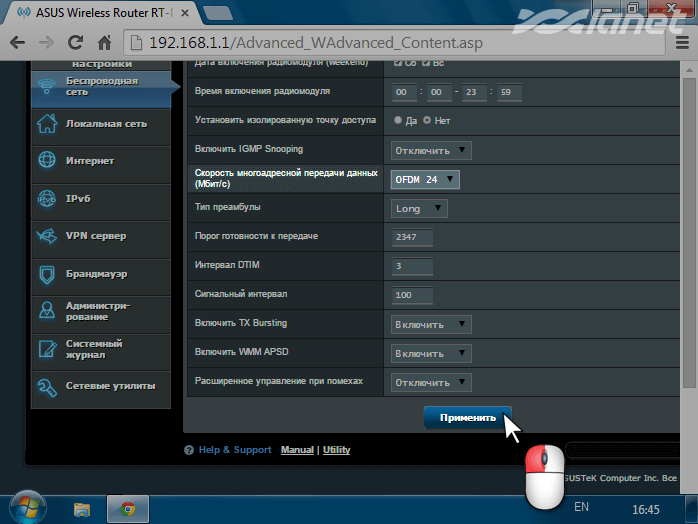
Після виконання цих дій, можна буде користуватися послугою IPTV через дану модель роутера, як по кабельному з'єднанню, так і по бездротовому.
Налаштування пароля для доступу на роутер ASUS RT-N15U
Щоб в подальшому редагувати конфігурацію пристрою могли тільки ви, необхідно встановити пароль доступу на web-інтерфейс управління роутером.
1. Переходимо в меню Додаткові настройки - Адміністрування.
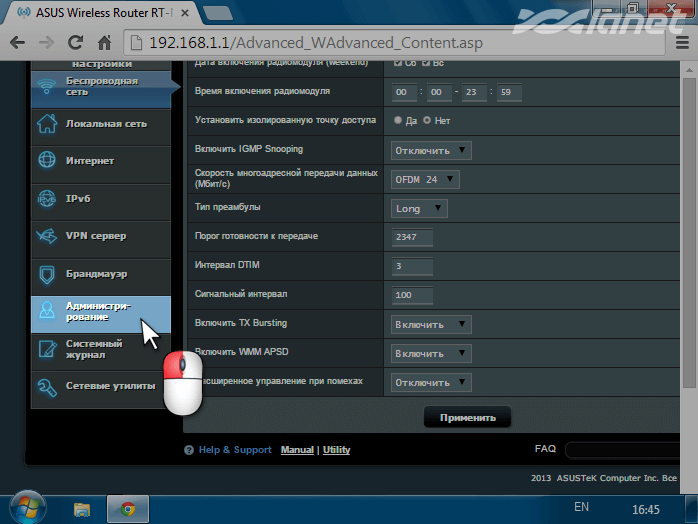
2. Вибираємо вкладку Система.
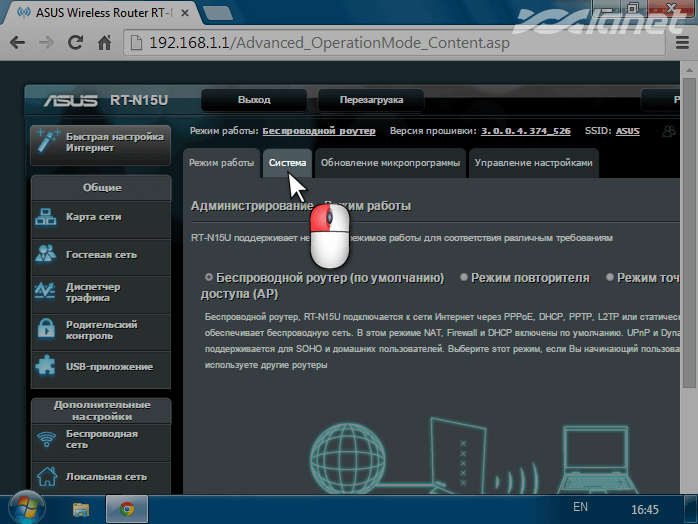
3. У розділі Зміна пароля роутера необхідно вказати пароль, який буде використовуватися при доступі на web-інтерфейс управління роутером. Підтверджуємо всі внесені зміни натисканням на кнопку Застосувати.